Windowsデスクトップからアイコンを削除する方法
知っておくべきこと
- Windows 10デスクトップアイコンを削除するには、アイコンを右クリックして削除を選択します 。
- デスクトップアイコンをWindows10ごみ箱にドラッグして削除することもできます。
- ファイルとショートカットはどちらもWindows10デスクトップに存在する可能性があるため、削除するときは注意してください。
この記事は、Windows 10デスクトップからアイコンを削除するためのガイドであり、ファイルとショートカットアイコンの違いを区別する方法と、誤ってアイコンを削除した場合の対処方法に関する追加情報が含まれています。
Windows10ですべてのデスクトップアイコンを削除する方法
アイコンを削除することは、Windows10デスクトップをクリーンアップおよび高速化するための最良かつ最も簡単な方法の1つです。
マウスを数回クリックするだけで、数秒ですべてのWindows10デスクトップアイコンを削除できます。 Windows 10デスクトップのアイコンを右クリックして、削除を選択するだけです。 ポップアップメニューから。
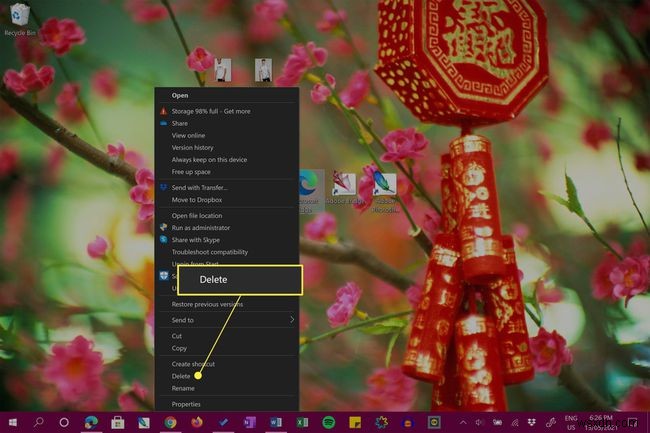
MicrosoftSurfaceなどのWindows10デバイスをタッチスクリーンで使用している場合は、デスクトップアイコンを長押ししてメニューをトリガーすることもできます。
または、デスクトップアイコンをごみ箱アイコン(デスクトップにもあるはずです)にドラッグして削除することもできます。
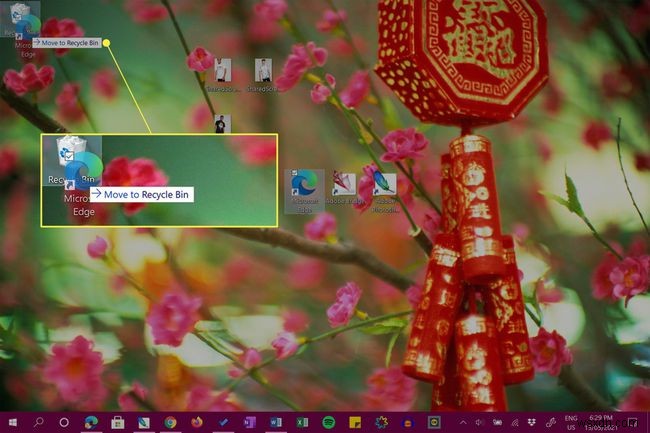
Windows 10のすべてのデスクトップアイコンを一度に削除したいですか?カーソルをアイコンの上にドラッグして、マウスですべてのアイコンを強調表示します。それらがすべて強調表示されたら、そのうちの1つを右クリックして、削除を選択します。 または、それらすべてをごみ箱にドラッグします。
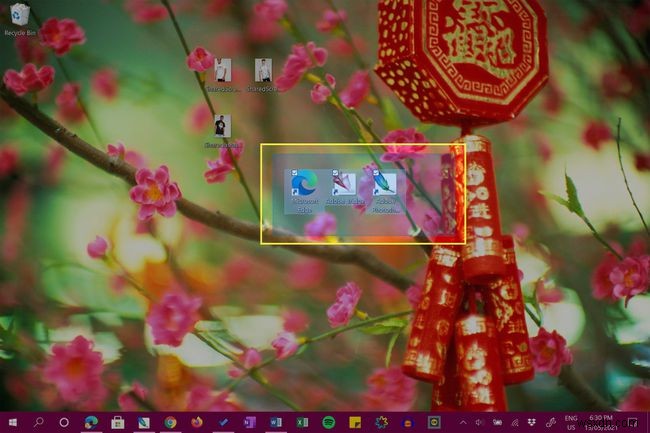
デスクトップからアイコンを削除せずに削除するにはどうすればよいですか?
Windows 10デスクトップからファイルやショートカットを削除したくないが、作業中にそれらを邪魔にならないように移動したい場合は、いくつかのオプションがあります。
最初のオプションは、アイコンを非表示にすることです。これを行うには、デスクトップを右クリックして、[表示]を選択します 、[デスクトップアイコンを表示する]のチェックを外します 。
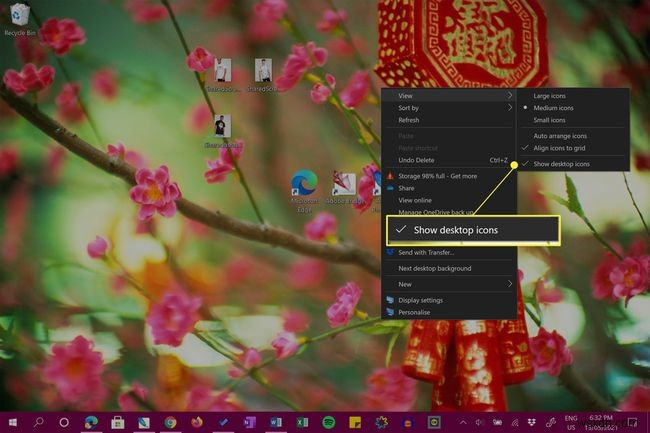
これは、Windows 10デスクトップアイコンの美しさは気に入っているが、常に見たくないという人に最適です。
デスクトップアイコンを再び表示するには、上記の手順を繰り返します。
2番目のオプションは、アイコンをWindows10デバイスの別の場所に移動することです。アイコンを別のフォルダの場所にドラッグすることで、これを非常にすばやく行うことができます。
アイコンを右クリックして、[切り取り]を選択することもできます 、次に右クリックして貼り付けを選択します ターゲットフォルダにあります。
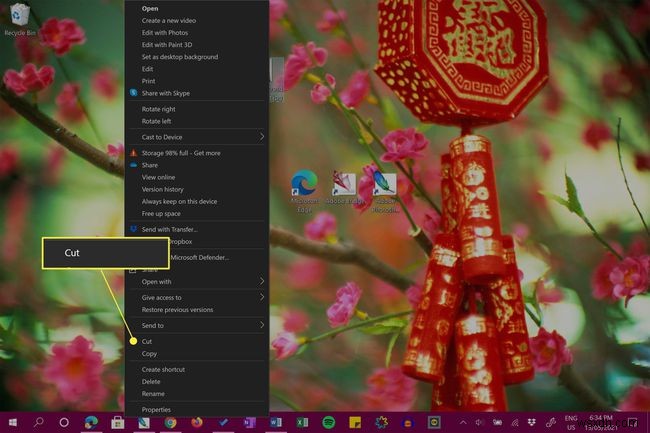
デスクトップファイルとショートカットアイコンについて
Windows 10デスクトップには、ファイルとファイルへのショートカットの両方を保存できます。前者は実際のファイルであり、後者はコンピュータまたはタブレット上の別のファイルまたはプログラムの場所にリンクする小さなファイルです。
デスクトップのショートカットとファイルは同じように表示されますが、アイコンの左下隅にある小さな矢印を探すことで、ショートカットを簡単に見つけることができます。
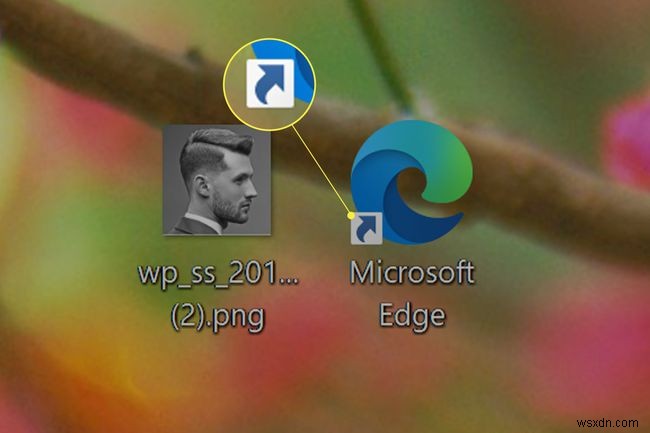
アイコンにこの矢印がない場合は、ファイル全体です。もしそうなら、それは近道です。
Windows 10デスクトップショートカットには、画像の左下に矢印があります。
これは、Windows 10のデスクトップからファイルのアイコンを削除すると、ファイル全体が削除されることを意味します。ショートカットアイコンを削除すると、ファイルへのショートカットが削除されるだけです。
プログラムを完全にアンインストールまたは削除する場合は、他のWindows10アプリと同じ方法でアンインストールする必要があります。
Windows10デスクトップアイコンの削除を元に戻す方法
ごみ箱を空にしない限り、削除されたデスクトップアイコンは削除を取り消すことができます。ごみ箱をクリアした場合は、新しいデスクトップショートカットアイコンを作成するか、さまざまな実証済みの戦略を使用して、削除されたWindows10ファイルの取得を試みることができます。
FAQ- 削除されないアイコンをデスクトップから削除するにはどうすればよいですか?
ユーザーは、削除されないフォルダ、ショートカット、またはファイルアイコンに遭遇することがあります。 「ファイルアクセスが拒否されました」または「ファイルが使用中です」というメッセージまたは別のエラーが表示される場合があります。この問題をトラブルシューティングする方法はいくつかあります。まず、システムを再起動してから、アイコンをもう一度削除してみてください。 「使用中のファイル」というメッセージが表示された場合は、ファイルまたはフォルダが開いていて使用中であるかどうかを確認してください。そうである場合は、アプリケーションを終了します。権限が原因でファイルを削除できない場合は、ファイルを右クリックして[プロパティ]を選択します。>セキュリティ>高度 。 所有者の横 、ファイルの所有者にしたいユーザー名を入力してから、アイコン、ファイル、またはフォルダをもう一度削除してみてください。別のオプション:セーフモードで再起動してから、問題のあるファイルを削除してみてください。
- Macデスクトップからアイコンを削除するにはどうすればよいですか?
Macデスクトップからアイコンを簡単に削除するには、アイコンを右クリックして[ゴミ箱に移動]を選択します。 。 Shiftを押し続けることもできます キーを押して複数のアイコンを選択し、それらをゴミ箱にドラッグします。ファイルやフォルダを削除せずにすべてのデスクトップアイコンを非表示にするには、ターミナルを開いて次のように入力します。デフォルトの書き込みcom.apple.finder CreateDesktop false killall Finder 。アイコンを再表示するには、「 defaults write com.apple.finder CreateDesktop true killallFinder」と入力します。 ターミナルに。
- Windows 7を実行している場合、デスクトップからアイコンを削除するにはどうすればよいですか?
Windows 7デスクトップのアイコンを削除するには、右クリックして削除を選択します 、Windows10デスクトップの場合と同じように。
- デスクトップアイコンからチェックマークを削除するにはどうすればよいですか?
Windows 10でファイルまたはフォルダーを選択したときに表示されるチェックボックスが気に入らない場合は、簡単に削除できます。ファイルエクスプローラーを起動し、表示を選択します 。 表示/非表示 エリアで、アイテムのチェックボックスの横にあるチェックボックスをオフにします 。
-
Windows 11 から迷惑な広告を削除する方法
この 21 世紀において、広告は最大の説得行為です。ソーシャル メディア フィードをブラウジングしたり、メールを読んだり、ビデオを見たり、お気に入りのトラックをオンラインで聴いたりしている場合でも、文字通りどこにでも広告が表示されます。製品やサービスのオンラインでのプレゼンスが高まるにつれて、マーケティング担当者は創造的なスキルを駆使して、あらゆる場所で私たちをフォローするデジタル広告を開発しています. (忘れられない ) サードパーティの Web サイト トラッカーやマーケティング担当者は、最近の閲覧履歴、興味、パターンに基づいて、ターゲットを絞った広告を表示します。クエリについて簡単な
-
デスクトップからアイコンを削除する方法
Windows デスクトップは、キッチン カウンターやセンター テーブルのようなもので、ほとんどの作業は自分で行いますが、それは清潔で整理整頓されている場合のみです。 Windows デスクトップがアイコンやショートカットでいっぱいになると、PC での作業が難しくなります。このブログは、デスクトップの混乱を一掃し、デスクトップからアイコンを削除する試みです。 Windows デスクトップを整理するために使用できるすべての方法を調べてみましょう。 デスクトップ上のアイコンの種類 デフォルトの Windows アイコン。 これらのアイコンは、Windows テーマで有効または無効にでき
